Konfiguriranje samodejnih posodobitev:
Privzeto je v Ubuntu 20 omogočena samodejna posodobitev ali nenadzorovana nadgradnja.04 LTS.
Če želite konfigurirati samodejno posodabljanje, odprite konfiguracijsko datoteko / etc / apt / apt.conf.d / 20avtomatskih nadgradenj z naslednjim ukazom:
$ sudo nano / etc / apt / apt.conf.d / 20avtomatskih nadgradenj
Tu je prva vrstica APT :: Periodično :: Seznami paketov posodobitev “1”; se uporablja za povezovanje upravitelja paketov APT, da samodejno posodablja predpomnilnik paketov.
Druga vrstica, APT :: Periodic :: Unattended-Upgrade “1”; se uporablja za povezovanje upravitelju paketov APT, da samodejno posodobi pakete.
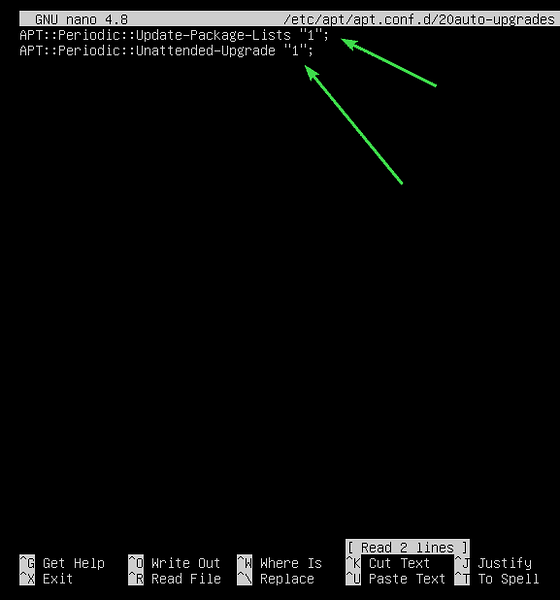
Če želite onemogočiti samodejno posodabljanje ali samodejno nadgradnjo, nastavite APT :: Periodično :: Seznami paketov posodobitev in APT :: Periodic :: Unattended-Upgrade do 0 kot je prikazano na spodnjem posnetku zaslona.
Ko končate, pritisnite

Posodabljanje predpomnilnika repozitorija paketov:
Preden poskusite namestiti, posodobiti ali odstraniti vse pakete, morate posodobiti predpomnilnik repozitorija shrambe APT. To bo posodobilo bazo podatkov vašega Ubuntu 20.04 LTS in preverite, ali je na voljo novejša različica nameščenih paketov.
Če želite posodobiti predpomnilnik repozitorija paketov APT, zaženite naslednji ukaz:
$ sudo apt posodobitev
Predpomnilnik skladišča paketov APT je treba posodobiti. Kot lahko vidite, lahko 35 paketov posodobite na nove različice.
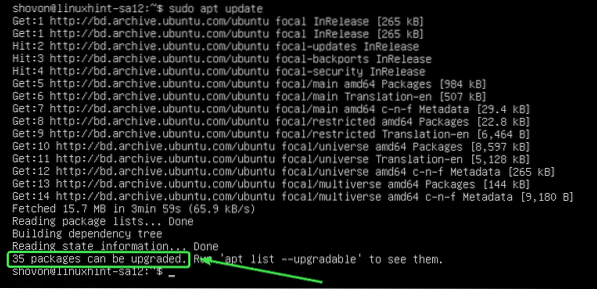
Posodabljanje posebnih paketov:
Seznam paketov, za katere so na voljo posodobitve, lahko preverite z naslednjim ukazom:
$ sudo apt list - nadgradljiv
Prikaže se seznam nadgradljivih paketov. V vsaki vrstici je ime paketa natisnjeno v zeleni barvi besedila.
Na desni strani vsake vrstice je natisnjena starejša različica paketa. Na levi strani vsake vrstice je natisnjena novejša različica, kot je označena na spodnjem posnetku zaslona.
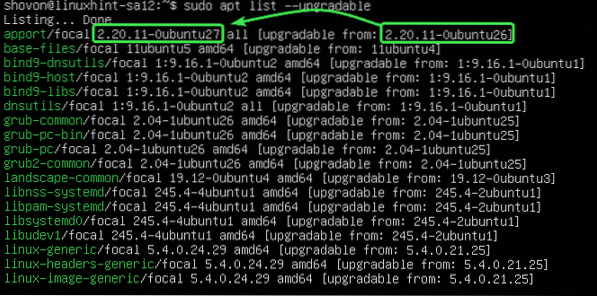
Zdaj pa za nadgradnjo enega samega paketa (recimo apport), zaženite naslednji ukaz:
$ sudo apt namestitev apport
Kot lahko vidite, apport in njegove odvisnosti (python3-apport) bo nadgrajen. Ta dva paketa sta velika približno 212 KB. Tako bo z interneta prenesenih približno 212 KB paketov. Ko bodo nameščeni, bo porabljenih približno 1024 B (bajtov) dodatnega prostora na disku.
Za potrditev nadgradnje pritisnite Y in nato pritisnite
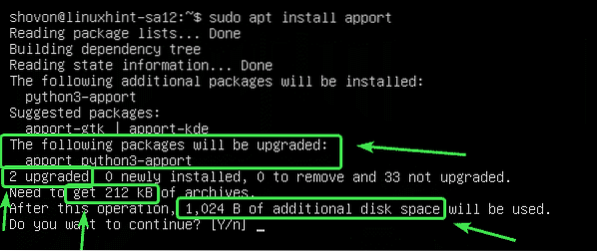
Paket apport in njegove odvisnosti je treba nadgraditi.
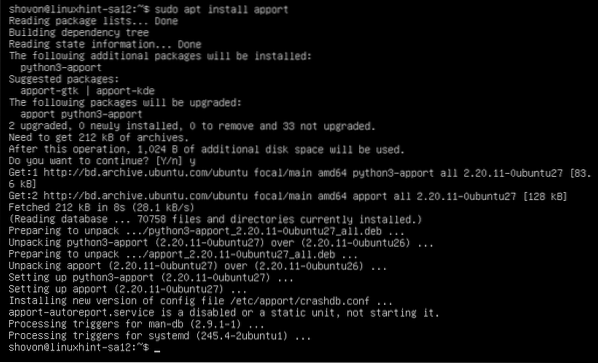
Posodabljanje vseh paketov:
Namesto da pakete nadgrajujete enega za drugim, lahko nadgradite vse razpoložljive pakete hkrati z naslednjim ukazom:
$ sudo apt nadgradnja
APT vam bo prikazal povzetek nadgradnje. Tu bo nadgrajenih 33 paketov. Na novo bo nameščenih 5 paketov. Nadgradnja je približno 93.Velikost 0 MB. Torej, približno 93.0 MB paketov bo prenesenih z interneta. Po nadgradnji bo potrebno približno 359 MB dodatnega prostora na disku.
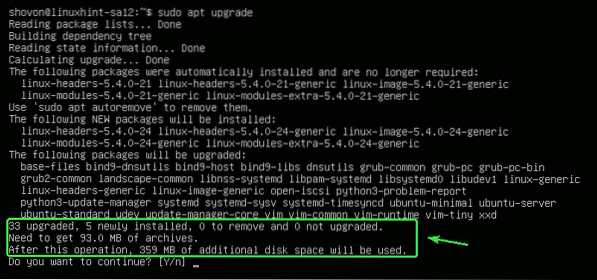
APT vam bo pokazal nove pakete, ki bodo nameščeni. V tem razdelku so prikazani večinoma novi paketi jedra in glave jedra.
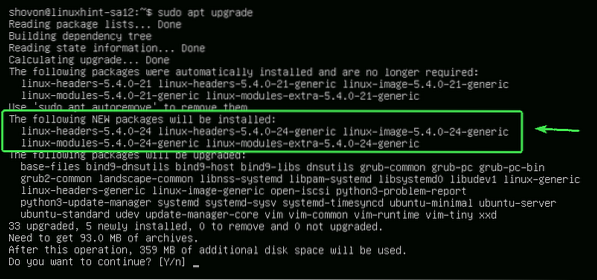
APT vam bo prikazal seznam paketov, ki bodo nadgrajeni.
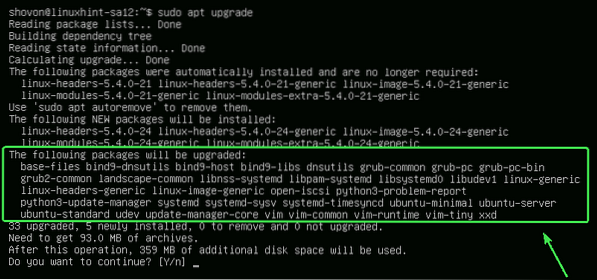
APT vam bo prikazal tudi stare pakete, ki niso več potrebni. Po končani nadgradnji jih lahko varno odstranite.
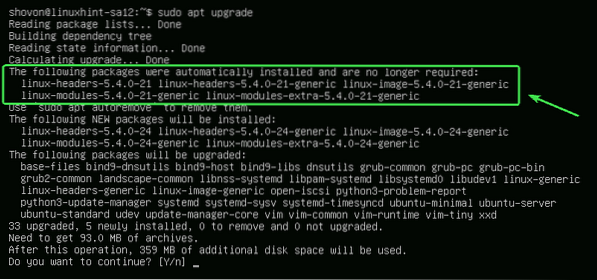
Ko ste pripravljeni, pritisnite Y in nato pritisnite
APT bi moral začeti nalagati vse zahtevane pakete z interneta.
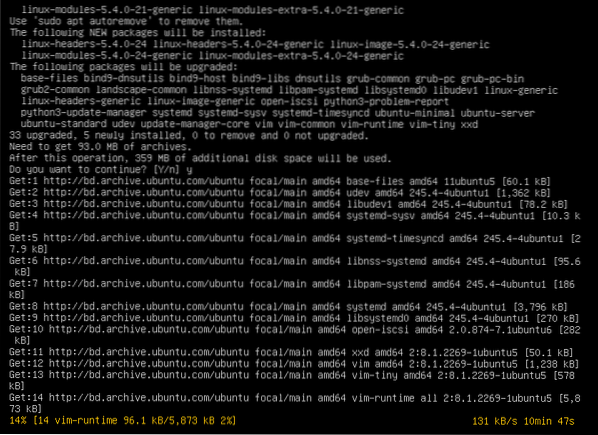
Po namestitvi vseh novih paketov mora biti nadgradnja končana.
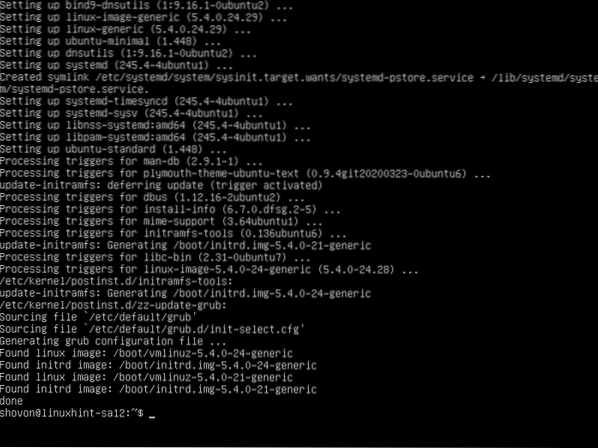
Zdaj znova zaženite računalnik, da začnejo spremembe veljati z naslednjim ukazom:
$ sudo znova zaženite
Paketi za zaklepanje:
Določene pakete lahko zaklenete, če jih ne želite nadgraditi, ko nadgrajujete vse pakete z uporabo nadgradnja sudo apt ukaz.
Najprej navedite vse nadgradljive pakete z naslednjim ukazom:
$ sudo apt list - nadgradljiv
Navesti je treba vse nadgradljive pakete.
Zdaj recimo, da nočete paketov jedra Linux (linux-generično, linux-headers-generic in linux-image-generic), ki ga je treba nadgraditi. Te pakete boste morali označiti kot počakajte.
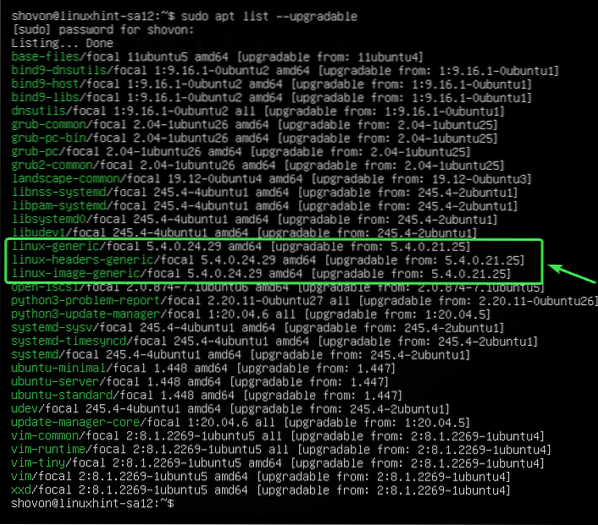
Za nadgradnjo paketa linux-generično, zaženite naslednji ukaz:
$ sudo apt-mark zadrži linux-generic
Paket linux-generično je treba zadržati.

Na enak način lahko nadgradite pakete linux-headers-generic in linux-image-generic kot sledi:
$ sudo apt-mark zadrži linux-headers-generic linux-image-generic
Paketi linux-headers-generic in linux-image-generic je treba zadržati.

Vse pakete, ki so zadržani, lahko navedete z naslednjim ukazom:
$ sudo apt-mark showhold
Kot lahko vidite, so navedeni vsi paketi, ki sem jih zadržal.
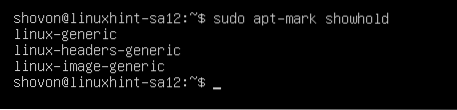
Zdaj poskusite nadgraditi vse pakete, kot sledi.
$ sudo apt nadgradnja
Kot lahko vidite, paketi (linux-generično, linux-headers-generic in linux-image-generic), ki sem jih označil za zadrževanje, ne bodo nadgrajeni z ostalimi paketi.
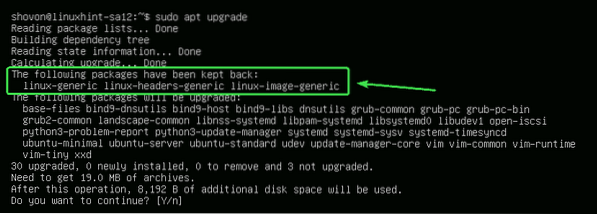
Odklepanje paketov:
Če se kasneje odločite za nadgradnjo paketov, ki ste jih označili kot zadržane, jih morate le odklopiti.
Lahko odklopite linux-generično paket, kot sledi:
$ sudo apt-mark unhold linux-generic
Paket linux-generično ne sme biti več na čakanju.

Kot lahko vidite, paket linux-generično ni več na seznamu zadržanj.
$ sudo apt-mark showhold
Na enak način lahko razveljavite pakete linux-headers-generic in linux-image-generic kot sledi:
$ sudo apt-mark unhold linux-generic linux-headers-generic linux-image-generic
Zdaj, če nadgradite vse pakete, pakete linux-generično, linux-headers-generic, in linux-image-generic je treba tudi nadgraditi.
$ sudo apt nadgradnja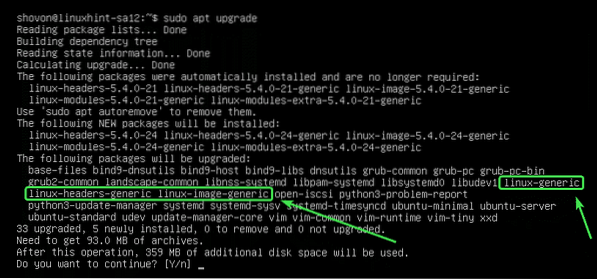
Odstranjevanje nepotrebnih paketov:
Po končani nadgradnji lahko odstranite vse nepotrebne pakete z naslednjim ukazom:
$ sudo apt autoremove
V mojem primeru ni na voljo nepotrebnih paketov.
Če imate nepotrebne pakete, se bodo prikazali in morali boste, da jih odstranite. Samo pritisnite Y in nato pritisnite
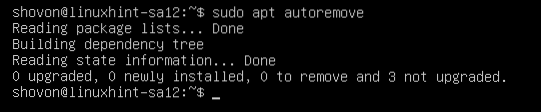
Čiščenje predpomnilnikov:
Ko nadgradite računalnik, se novejša različica paketov shrani v / var / cache / apt / archives / imenik vašega računalnika. Lahko jih odstranite in sprostite prostor na disku.
Če jih želite odstraniti, zaženite naslednji ukaz:
$ sudo apt autoclean
Predpomnjene pakete je treba odstraniti.
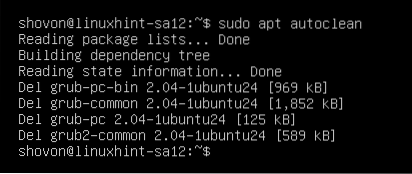
Torej, tako nadgradite Ubuntu 20.04 LTS iz ukazne vrstice. Hvala, ker ste prebrali ta članek.
 Phenquestions
Phenquestions


